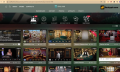Metatrader 4 là gì? hay MT4 là gì? Đây là câu hỏi thường được đặt ra bởi những tân binh của thị trường tài chính. Không những vậy, nhiều người còn đang tìm kiếm cách sử dụng MT4 cho những mảng đầu tư như ngoại hối, chỉ số, tiền điện tử, và hàng hóa, qua CFD. Để đưa ra câu trả lời chính xác cho những thắc mắc này, hãy cùng Sàn Tỷ Giá phân tích về MT4 thông qua bài viết này.
- Sàn Pancake Swap là gì? Hướng dẫn sử dụng để kiếm tiền với Pancake Swap
- Sàn Uniswap là gì? Giới thiệu về sàn giao dịch phi tập trung này
- SAND coin là gì? Review chi tiết về đồng tiền SAND coin
- Sandy Jadeja là ai? Tìm câu trả lời cho khóa học Sandy Jadeja
Metatrader 4 là gì?
MetaTrader 4 (MT4) là một nền tảng giao dịch phát triển bởi MetaQuotes vào năm 2005. Mặc dù nó thường được kết hợp với kinh doanh ngoại hối, MetaTrader 4 có thể được sử dụng để trao đổi một loạt các thị trường bao gồm cả ngoại hối, chỉ số, tiền điện tử, và hàng hóa, qua CFD.
MT4 cực kỳ phổ biến, do nó có thể tùy chỉnh theo sở thích giao dịch cá nhân của bạn. Ngoài ra, nền tảng MT4 còn có thể giúp nhà giao dịch tự động trade dựa vào chiến lược đã được sắp đặt trước. Điều này có thể tiết kiệm thời gian cho nhà giao dịch.
Các loại lệnh giao dịch trong phần mềm MT4
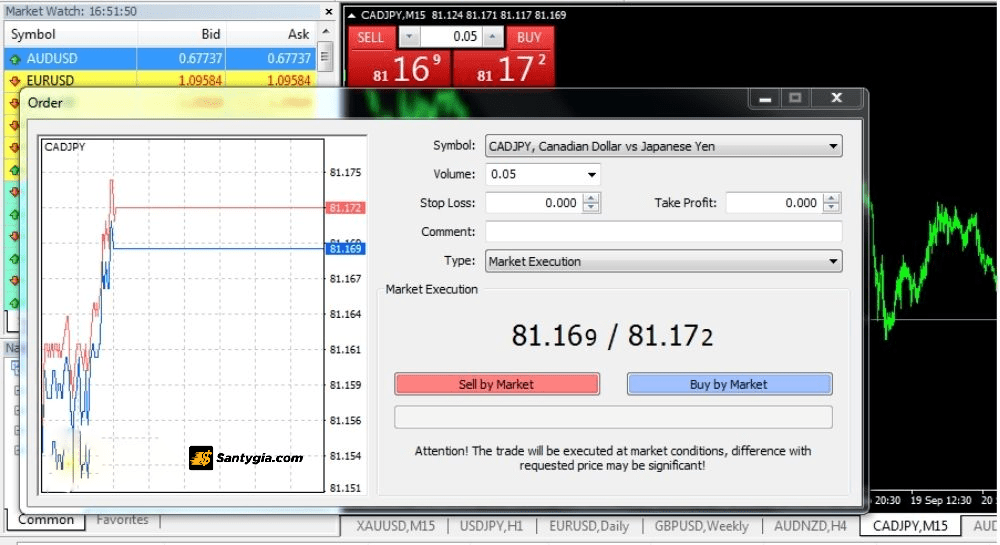
Để thông tin cụ thể cho những nhà giao dịch chưa biết Metatrader 4 là gì, Sàn Tỷ Giá sẽ giải thích từng thuật ngữ có trên phần mềm này. Cụ thể như sau:
- Symbol – đây là biểu tượng để lựa chọn sản phẩm cho nhà giao dịch.
- Volume – đối với tài khoản CFD, đây là số lượng hợp đồng bạn muốn giao dịch
- Stop loss – nếu bạn muốn sử dụng điểm dừng để đóng giao dịch, hãy nhập mức mong muốn của bạn tại đây.
- Take profit – là mức giới hạn để chốt lợi nhuận.
- Comment – một khoảng trống nhỏ để để lại nhận xét về một giao dịch cụ thể hoặc cho các mục đích quản lý thương mại nâng cao hơn.
- Type – chọn “khớp lệnh ngay lập tức” nếu bạn muốn thực hiện giao dịch tại thời điểm bạn chọn mua hoặc bán. Ngoài ra, hãy chọn “lệnh đang chờ xử lý” nếu bạn muốn chọn mức mà giao dịch của bạn mở.
Tùy thuộc vào loại giao dịch bạn đang đặt, sau đó bạn sẽ phải đối mặt với các tùy chọn sau:
- Enable maximum deviation from the quoted price – giao dịch đôi khi có thể bị từ chối nếu giá di chuyển đột ngột khi bạn đặt chúng. Nếu bạn vẫn muốn đặt giao dịch trong một phạm vi giá nhất định, hãy chọn và điền vào “độ lệch tối đa” tính bằng pips (so với giá hiện tại) mà bạn sẵn sàng chấp nhận.
- Buy or sell – khi bạn đã sẵn sàng giao dịch, hãy nhấp vào “mua” nếu bạn nghĩ rằng thị trường sẽ tăng giá hoặc “bán” nếu bạn nghĩ rằng nó sẽ giảm.
Trường hợp giao dịch với lệnh chờ:
- Type – chọn loại lệnh bạn muốn đặt, từ “giới hạn mua”, “giới hạn bán”, “dừng mua” và “dừng bán”. Khám phá sự khác biệt giữa lệnh dừng và lệnh giới hạn.
- At price – chọn mức giá mà bạn muốn lệnh của mình được kích hoạt (lưu ý: đối với một số loại lệnh, bạn sẽ được xử lý ở cấp thị trường, bất kể mức bạn đã chọn có bị vi phạm hay không).
- Expiry – chọn hộp này để chỉ định ngày và giờ để đơn đặt hàng của bạn hết hạn nếu thị trường không đạt được mức “theo gia” của bạn.
- Place – nhấp vào nút này khi bạn đã sẵn sàng đặt lệnh.
Hướng dẫn cài đặt và sử dụng Metatrader 4
Cách cài đặt Metatrader 4
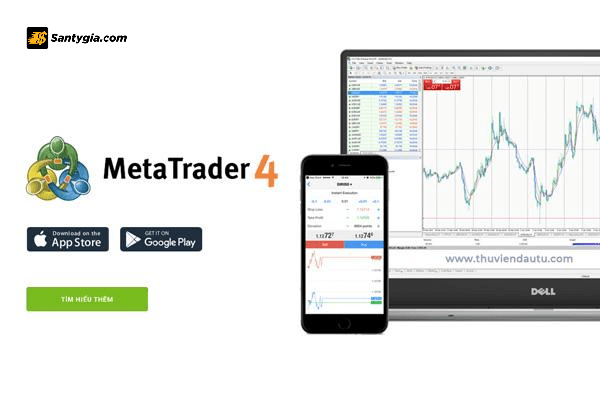
Bước 1: Tạo tài khoản
Để sử dụng dịch vụ MT4 của bất kỳ sàn giao dịch nào, trước tiên bạn cần tạo một tài khoản trực tiếp với sàn đó. Sau khi thực hiện xong, bạn có thể thiết lập tài khoản MT4 trực tiếp từ trang tổng quan của sàn. Thông thường cách thực hiện việc này, đều được các sàn giao dịch hướng dẫn trực tiếp trên trang web.
Bước 2: Tải xuống MT4
Sau khi tạo tài khoản, bạn có thể tải MT4 xuống thiết bị đã chọn. Khi bạn đã tải xuống MT4, bạn có thể đăng nhập bằng thông tin đăng nhập từ sàn đã đăng ký.
Bước 3: Mở một vị trí
Khi bạn đã sẵn sàng thực hiện giao dịch, hãy chuyển đến mục “công cụ” và nhấp vào “lệnh mới”. Thao tác này sẽ hiển thị cửa sổ “đặt lệnh”. Ngoài ra, bạn có thể nhấn F9 trên bàn phím của mình để thực hiện thao tác trên.
Cách sử dụng Metatrader 4 chi tiết
Theo dõi và đóng các vị thế và các lệnh đang chờ xử lý
Để theo dõi các vị trí đang mở và các lệnh đang chờ xử lý, hãy mở cửa sổ “terminal” bằng cách nhấn Ctrl + T hoặc nhấp vào “view” trên thanh công cụ và chọn “terminal”. Tiếp theo, nhấn vào tab “trade”. Bạn có thể đóng một vị trí hoặc xóa một lệnh đang chờ xử lý bằng cách nhấp vào dấu “x” nhỏ ở ngoài cùng bên phải của cột lợi nhuận.
Sửa đổi các điểm dừng và giới hạn trên các vị trí mở
Để sửa đổi các điểm dừng hoặc giới hạn đối với các vị trí đang mở và các lệnh đang chờ xử lý, hãy mở cửa sổ “terminal” (Ctrl + T) và nhấn vào tab “trade”. Nhấp chuột phải vào vị trí hoặc đơn hàng đang chờ xử lý mà bạn muốn chỉnh sửa, sau đó chọn “modify or delete order” để hiển thị cửa sổ đơn hàng.
Sau đó, bạn sẽ có tùy chọn để sửa đổi hoặc thêm điểm dừng và giới hạn cho vị trí của mình. Khi bạn hoàn tất, hãy nhấp vào nút “modify” màu đỏ để xác nhận các thay đổi của bạn.
Tùy chỉnh biểu đồ MT4
MT4 cung cấp một loạt các công cụ có thể sử dụng để tùy chỉnh biểu đồ. Đây là cách để:
Vẽ trên biểu đồ:
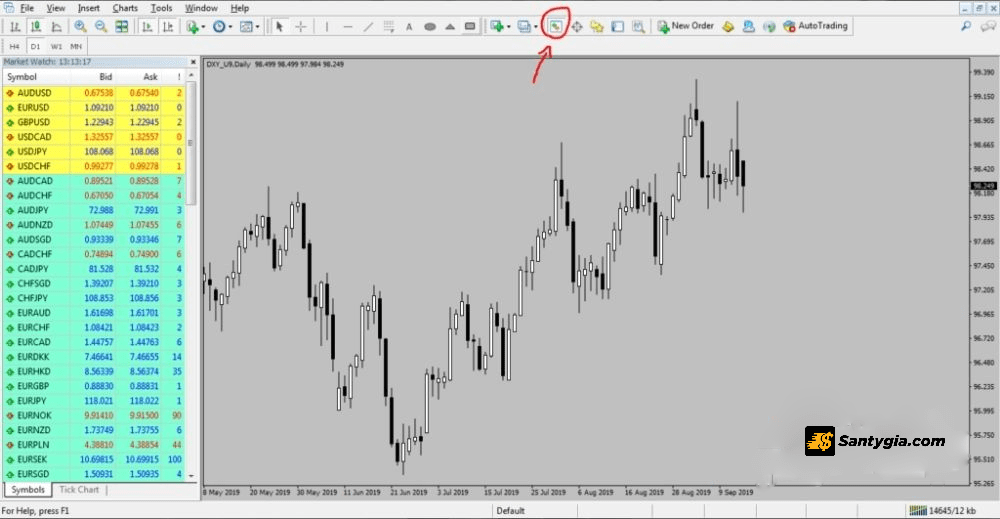
MT4 bao gồm một số “objects” mà bạn có thể sử dụng để vẽ trên biểu đồ.
Để vẽ biểu đồ, chỉ cần chọn đối tượng bạn muốn từ thanh công cụ và nhấp vào biểu đồ. Chiều rộng và vị trí của một số đối tượng được điều chỉnh bằng cách di chuyển chuột, khi bạn nhấp vào biểu đồ, trong khi những đối tượng khác mở một cửa sổ riêng để tùy chỉnh.
Để chỉnh sửa hoặc xóa một đối tượng, hãy nhấp chuột phải vào biểu đồ, sau đó chọn “objects list” từ menu. Thao tác này, sẽ mở ra một cửa sổ hiển thị danh sách tất cả các đối tượng đang hoạt động được hiển thị trên biểu đồ. Chọn đối tượng đã chọn từ danh sách, sau đó nhấp vào “edit” để tùy chỉnh cài đặt chỉ báo hoặc nhấn “delete” để xóa
Thêm chỉ số:
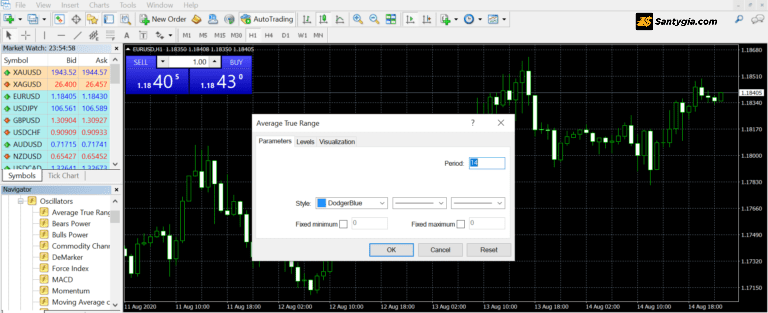
Bạn có thể thêm các chỉ báo như RSI, dải Bollinger, … vào biểu đồ. Chỉ cần kéo chỉ báo bạn đã chọn từ cửa sổ “navigator” và thả nó lên trên biểu đồ. Thao tác này thường sẽ mở ra một cửa sổ, nơi bạn có thể tùy chỉnh cách hiển thị chỉ báo.
Ngoài ra, bạn có thể thêm các chỉ báo vào biểu đồ giá đã chọn bằng cách sử dụng thanh menu. Nhấp vào “insert” sau đó nhấp vào “indicators” và chọn chỉ số bạn đã chọn từ trình đơn thả xuống.
Để chỉnh sửa hoặc xóa một chỉ báo đang hiển thị trên biểu đồ, hãy nhấp chuột phải vào trong cửa sổ biểu đồ, sau đó chọn “indicators list” từ menu. Thao tác này sẽ mở ra một cửa sổ hiển thị danh sách tất cả các chỉ số hoạt động được hiển thị trên biểu đồ. Chọn chỉ số bạn đã chọn từ danh sách, sau đó nhấp vào “edit” để tùy chỉnh cài đặt chỉ báo hoặc “delete” để loại bỏ.
Thay đổi khung thời gian
Để thay đổi khung thời gian của biểu đồ giá, chỉ cần nhấp chuột phải vào biểu đồ, chọn “timeframe”, sau đó chọn tùy chọn khung thời gian ưa thích của bạn. Khung thời gian dao động từ một phút đến hàng tháng.
Bạn cũng có thể thay đổi khung thời gian của biểu đồ giá đã chọn bằng các nút trên thanh công cụ.
Thiết lập thông báo giá
Để thiết lập cảnh báo giá, hãy mở cửa sổ “terminal”, sau đó điều hướng đến tab “alerts”. Nhấp chuột phải vào cửa sổ này và chọn “create” từ menu. Thao tác này sẽ hiển thị cửa sổ “alert editor”, nơi bạn có thể tùy chỉnh cảnh báo giá của mình.
Xem lịch sử giao dịch
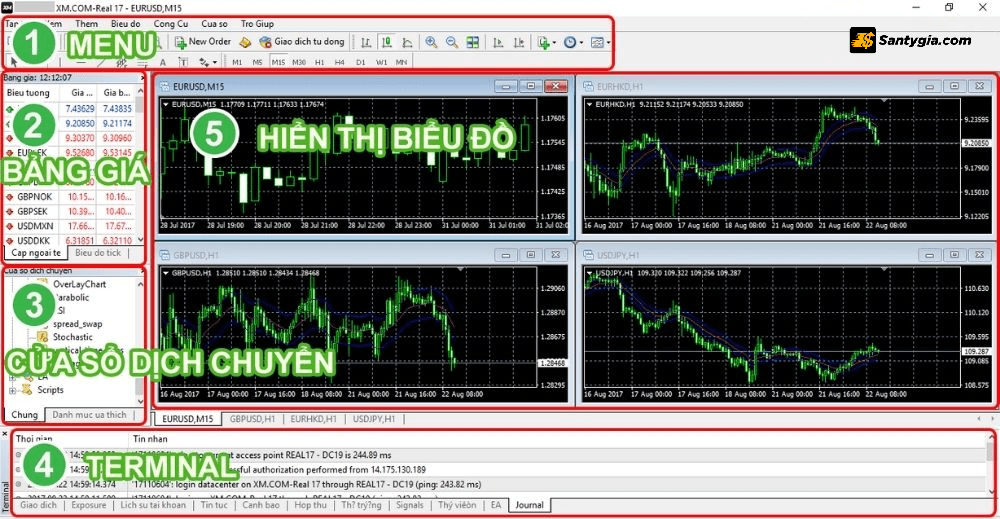
Để xem lịch sử giao dịch của bạn, hãy mở cửa sổ “terminal” và điều hướng đến tab “account history”. Bạn có thể thay đổi phạm vi ngày bằng cách nhấp chuột phải trong cửa sổ và chọn một trong các tùy chọn sau:
- Tất cả lịch sử
- Ba tháng qua
- Tháng trước
Khoảng thời gian tùy chỉnh (nếu bạn chọn tùy chọn này, bạn có thể chọn phạm vi ngày trong cửa sổ mới).
Tải xuống báo cáo thương mại
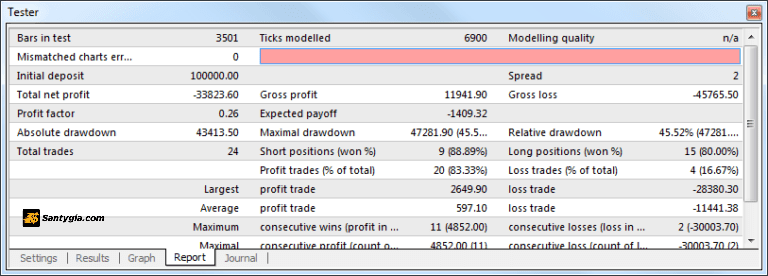
Để tạo báo cáo giao dịch, hãy mở cửa sổ “terminal” và điều hướng lại tab “account history”. Nhấp chuột phải vào cửa sổ, sau đó chọn một trong các tùy chọn sau:
- Lưu dưới dạng báo cáo
- Lưu dưới dạng báo cáo chi tiết
Cả hai tùy chọn sẽ tạo ra một báo cáo chi tiết các giao dịch riêng lẻ (giao dịch đã đóng, giao dịch mở và lệnh đang hoạt động) cùng với bản tóm tắt tài khoản. Báo cáo chi tiết bao gồm các chỉ số bổ sung như giảm vốn và hệ số lợi nhuận.
Ngoài ra, bạn có thể xem thêm hướng dẫn sử dụng Metatrader 4 trên điện thoại với những bước hướng dẫn đơn giản, dễ thực hiện.
Đặt lệnh giới hạn với MT4
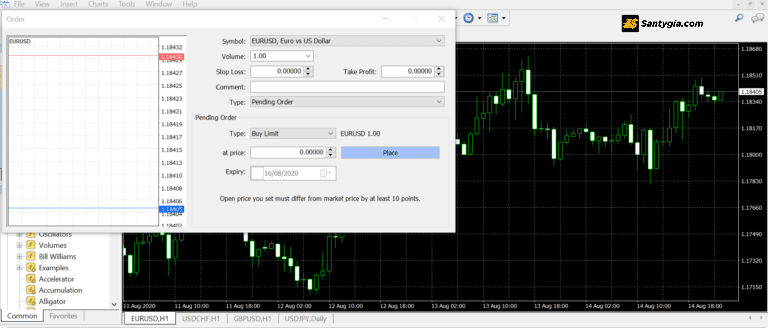
Bạn có thể dùng lệnh giới hạn để đóng và mở lệnh trên nền tảng này. Cách tốt nhất để bạn đóng lệnh dựa trên lệnh giới hạn là nhập giá mục tiêu vào ô Chốt lời. Ngược lại, nếu muốn mở lệnh bằng lệnh giới hạn thì bạn phải thay đổi trường “Type” thành “Pending Order”. Tiếp đến là chọn ‘Buy Limit’ hoặc ‘Sell Limit’.
Đặt lệnh theo pips
Thông thường, những lệnh như chốt lời hoặc cắt lỗ thường sẽ biểu thị dưới dạng số tuyệt đối. Bạn có thể cài nó theo số pip như cách bên dưới:
Vào tab “Trade” trong Terminal, sau đó nhấn chuột phải vào lệnh bạn muốn thay đổi và nhấn “Modify” hoặc “Delete order” nếu muốn xóa lệnh.
Cửa sổ Order sẽ xuất hiện để bạn thay đổi chốt lời và cắt lời.
Thêm chỉ số tiền mặt vào MT4
Đầu tiên bạn nhấn đồng thời Ctrl + M để mở cửa sổ Theo dõi thị trường. Tiếp đến bạn nhấn chuột phải vào cửa sổ để chọn vào Biểu tượng. Tìm kiếm mục Chỉ số tiền mặt và mở rộng chỉ số này để hiển bị CFD có sẵn.
Muốn thêm chỉ báo vào cửa sổ Theo dõi thị trường thì chỉ cần chọn và nhấn Hiển thị chỉ báo. Nhấn Đóng khi đã hoàn thành công việc trong phần Biểu tượng. Bạn sẽ thấy chỉ báo mới xuất hiện trong phần Theo dõi thị trường.
Thêm cặp tiền tệ trong MT4
Để thêm cặp tiền vào MT4, bạn có thể vào cửa sổ Theo dõi thị trường, vào tiếp phần Biểu tượng và thêm bất kỳ cặp tiền nào bạn muốn.
Kết luận
Chắc chắn đến đây nhà giao dịch đã biết Metatrader 4 là gì? Nền tảng MT4 tập trung vào giao dịch ký quỹ. Một số công ty môi giới sử dụng MetaTrader 4 để giao dịch CFD, Forex, … MT4 thuộc top 1 ứng dụng được yêu thích nhất hiện nay, Santygia.com khuyến khích nhà giao dịch mới nên tham khảo nền tảng này.